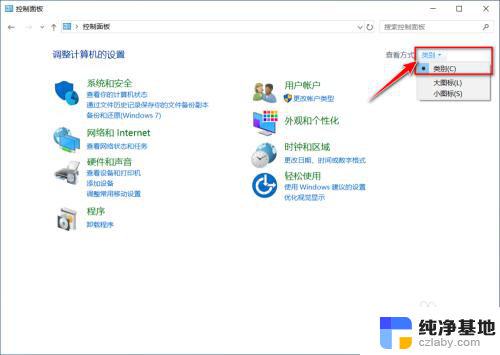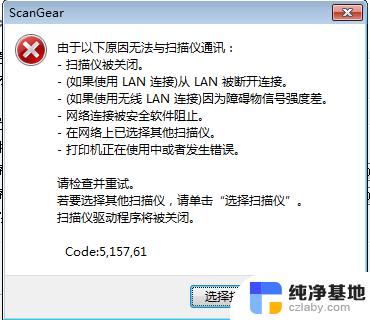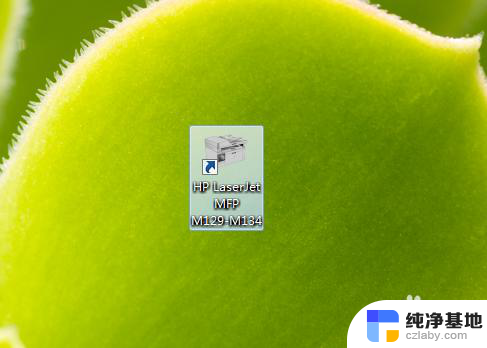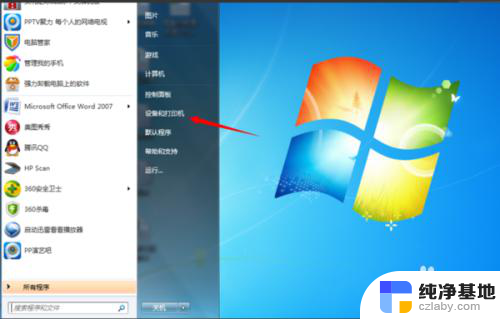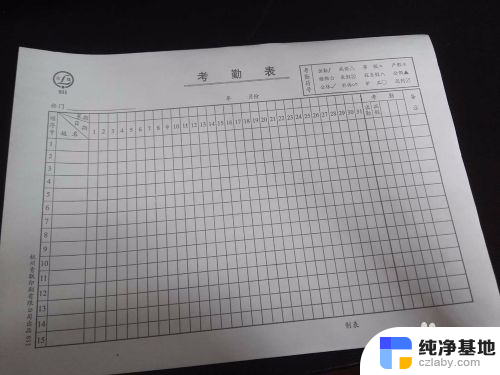东芝打印机的扫描功能怎么用
东芝e STUDIO 2505AC是一款功能强大的打印机,除了打印功能外,它还配备了便捷的扫描功能,通过简单的设置,用户可以轻松地将文档或图片扫描到电脑或网络中,实现信息的快速传输和共享。在使用东芝打印机的扫描功能时,用户只需按照设备提示操作即可完成设置,无需复杂的操作步骤,让用户能够更加便捷地利用设备完成工作。
具体方法:
1、在共享文件夹中保存扫描的数据
1)、按主屏幕上的[扫描]键。
2)、放好原稿。
3)、进行扫描设置。
4)、按[文件]键。
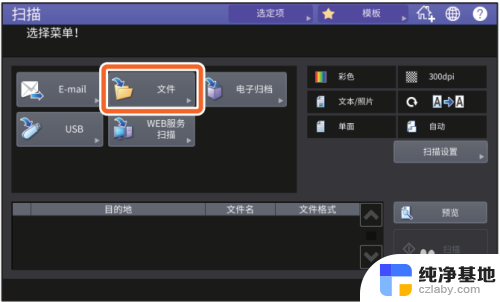
2.5)、1 设置[文件名], 2 文件格式等,然后 3 按[确定]键。

3.6)、按[扫描]键。
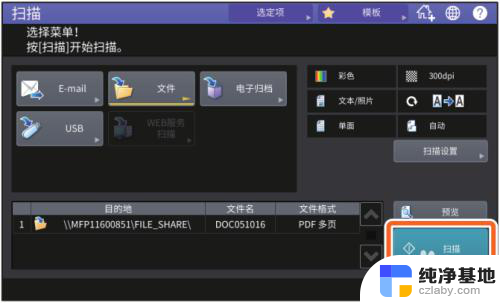
4.2、将共享文件夹中的扫描数据保存在Windows计算机中
1)、启动Windows Explorer。
2)、根据以下格式,在地址栏中输入共享文件夹的名称。其中包含设备的IP地址和保存的扫描数据,然后按[Enter]键。
格式: \\[设备IP地址]\file_share例如: 当设备IP地址为192.168.0.10时,请在Windows Explorer的地址栏中输入\\192.168.0.10\file_share
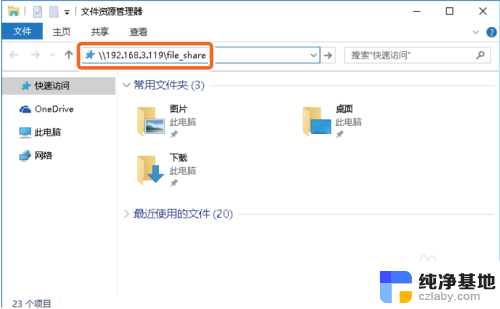
5.3)、将扫描数据保存到Windows计算机中。
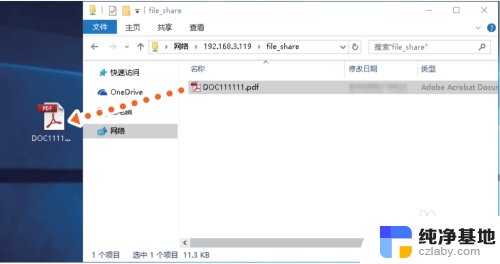
以上就是关于东芝打印机的扫描功能的使用方法的全部内容,如果有遇到相同情况的用户,可以按照小编提供的方法来解决。